PPT2019 如何制作梳子图标?
1、插入梯形。如图:

2、调节梯形,并插入矩形。如图:

3、拆分。如图:
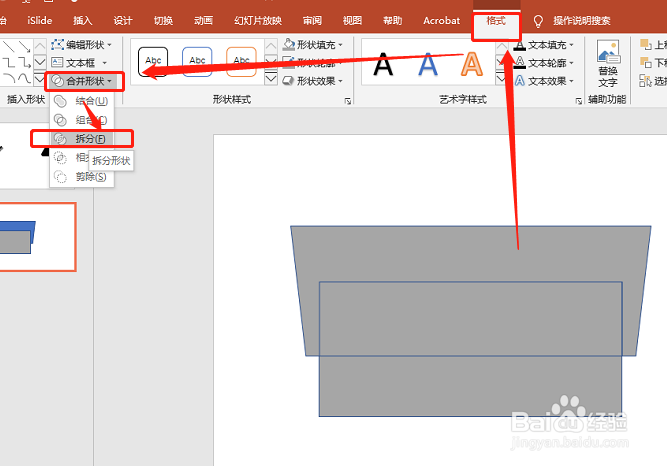
4、插入圆形。如图放置:

5、拆分。如图:

6、把拆分后的直角删除,再重新结合图形。如图:

7、插入圆角矩形。 如图:

8、复制多个,全部选中。对齐。如图:

9、调节宽度后,结合图形。如图:

10、设定格式即可。如图:

1、1.插入图形。
2.拆分图形。
3.修改图形:制作圆角等。
4.组合并修改图形格式。
声明:本网站引用、摘录或转载内容仅供网站访问者交流或参考,不代表本站立场,如存在版权或非法内容,请联系站长删除,联系邮箱:site.kefu@qq.com。
阅读量:22
阅读量:21
阅读量:65
阅读量:189
阅读量:112